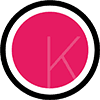# アップデートをするときは
古い Koioto を 新しい Koioto にアップデートするときは、以下の方法に沿って引き継ぎ作業をすると安全で楽です。
以下の項目は、設定やテーマ、プラグインを引き継いでアップデートをする場合の話で、まっさらな状態で使い始める場合は関係ありません。
# 新しい Koioto をダウンロードする
ダウンロードから新しい Ver. の Koioto をダウンロードします。
# 古い Koioto から設定ファイルをコピーする
新しい Koioto に設定ファイルを引き継ぎたい場合、そのままコピーします。
Settings.jsonPlugins.json
# 曲のコピー
必要であれば曲をコピーします。Koioto が読み込むフォルダは、絶対パスによる指定が可能のため、Koioto Songs 以外は他の場所に配置することをおすすめします。そうすることで複数の Koioto で曲を共有することができます。
# プラグインの互換性を確認してコピーする
Koioto のプラグインシステムに変更がない場合、古い Koioto で使っていたプラグインがそのまま使える可能性があります。
互換性がない場合でも、プラグインの制作者が更新版を出しているかもしれませんので、確認しましょう。
プラグインに必要なファイルを新しい Koioto の Plugins\ フォルダにコピーします。サンプルプラグインについては、新しい Koioto に同梱されているので、コピーする必要はありません。
# テーマの互換性を確認してコピーする
Koioto のテーマシステムに変更がない場合、古い Koioto で使っていたテーマがそのまま使える可能性があります。
互換性がない場合でも、テーマの制作者が更新版を出しているかもしれませんので、確認しましょう。
テーマのファイルを新しい Koioto の Themes\ フォルダにコピーします。デフォルトのテーマである Supernova については、新しい Koioto に同梱されているので、コピーする必要はありません。
# 新しい Koioto を起動する
新しいKoiotoを起動して、正常に動作するかチェックします。
# DrawOrder を編集し直す
DrawOrder を編集し描画順を並び替えたり、プラグインの描画順を追加している場合は、再度ファイルを編集して古い Koioto と同じ描画順にします。